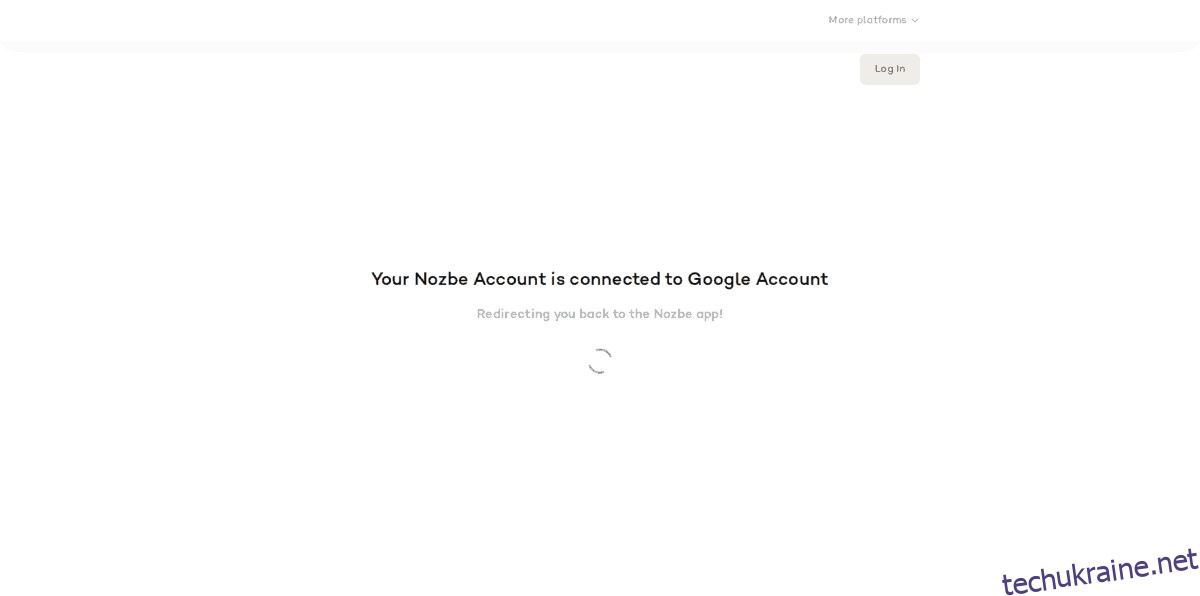Якщо ви шукаєте корисний вбудований інструмент керування завданнями в Linux, у вас є багато варіантів. Однак, якщо вам потрібен диспетчер завдань, який також має чудовий мобільний додаток, функції синхронізації та інтеграцію в команду, диспетчер завдань Nozbe є одним із найкращих.
Установка
Служба керування завданнями Nozbe підтримує Linux, хоча вона не має жодних пакетів, які користувачі можуть встановити в ОС, як-от Ubuntu, Debian, Fedora, Arch Linux тощо. Натомість, якщо ви збираєтеся використовувати Nozbe, вам потрібно буде перейти на веб-сайт, завантажте архів Tar, розпакуйте його та запустіть скрипт.
Щоб отримати останню версію Nozbe для Linux, перейдіть на офіційний сайт і натисніть кнопку «Nozbe для Linux» у верхньому лівому куті. Крім того, якщо вам не хочеться заходити на сайт, спробуйте команду wget нижче.
cd ~/Downloads wget https://nozbe.com/linux64 -O NozbeLinux.tar
Nozbe завантажується як архів Tar, а не TarGZ, TarXZ чи інші формати. В результаті його вилучення відбувається дещо інакше. Щоб отримати файли всередині архіву, виконайте таку команду в терміналі:
tar -xvf NozbeLinux.tar
Виконання наведеної вище команди має повністю витягти весь вміст всередині неї. Іноді, однак, декомпресія архівів Tar не йде так добре. Якщо ви бачите «нестиснутий» файл, а не файли інсталятора Nozbe, поверніться до терміналу та повторно запустіть команду вилучення. Якщо це все одно не вдається, відкрийте диспетчер файлів, клацніть правою кнопкою миші на NozbeLinux.tar і виберіть опцію «витягнути».
Коли вміст NozebeLinux.tar завершено, настав час розпочати встановлення. У Linux процес встановлення здійснюється завдяки автоматичному сценарію Bash. У терміналі запустіть інсталятор за допомогою команди нижче:
./downloader.sh
Сценарій завантажувача для Nozbe встановлюється в кількох місцях у домашній папці користувача. Зокрема, він розміщує всі файли програми в ~/.Nozbe, ~/.config/ і ~/.local/share/applications. Оскільки ці папки з файлами знаходяться в /home/, вам потрібно повторно інсталювати Nozbe для кожного користувача, якому потрібен доступ до програмного забезпечення. Якщо у вас все гаразд з тим, що інсталятор розміщує файли в цих місцях, натисніть клавішу enter і дозвольте сценарію встановити програму.
Завантажувач досить швидкий і змусить Nozebe працювати на вашому ПК з Linux. Коли процес завершиться, перегляньте меню програми, знайдіть «Nozbe» і запустіть його, щоб розпочати його використання.
Налаштування Nozbe
Для використання системи керування завданнями Nozbe у Linux потрібен обліковий запис користувача. Найкращий (і найшвидший) спосіб налаштувати обліковий запис користувача — підключити свій обліковий запис Google. Щоб надати Nozbe доступ до вашого облікового запису Google, натисніть кнопку «використовувати ваш обліковий запис Google».
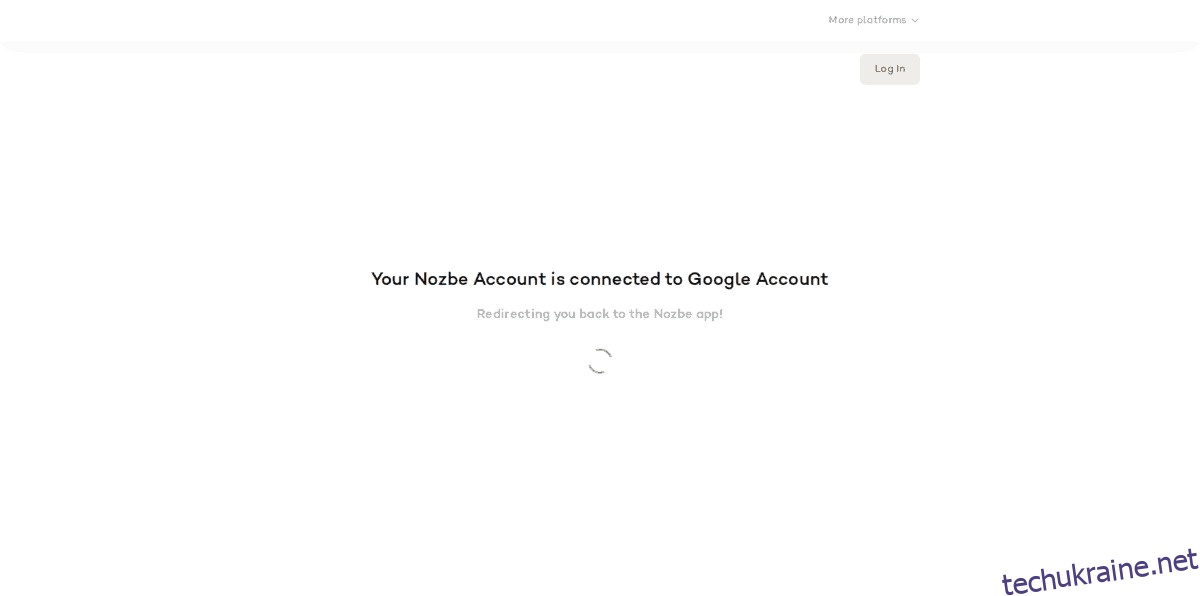
При натисканні кнопки «використовувати обліковий запис Google» відкриється нове вікно у вашому веб-переглядачі за замовчуванням. Використовуйте інтерфейс користувача для входу у свій обліковий запис Google. Коли ви завершите вхід, Google попросить вас підключити свій обліковий запис до системи Nozbe. Прочитайте огляд, який він відображає, і натисніть кнопку «дозволити». Якщо вибрати кнопку «дозволити», відкриється сторінка успіху, яка повідомляє, що Nozbe налаштовано. Потім він запустить програму і дозволить вам почати додавати завдання.
Додавання завдань
Найкращий спосіб використовувати Nozbe — це використовувати систему «проекти». Ця функція дозволяє користувачам розподіляти різні завдання в різні області, а не зберігати їх усі в одному місці. Щоб налаштувати проект у програмі Nozbe для Linux, перейдіть на бічній панелі та виберіть «проекти». Виберіть «додати свій перший проект» і натисніть «створити», щоб додати його на бічній панелі.
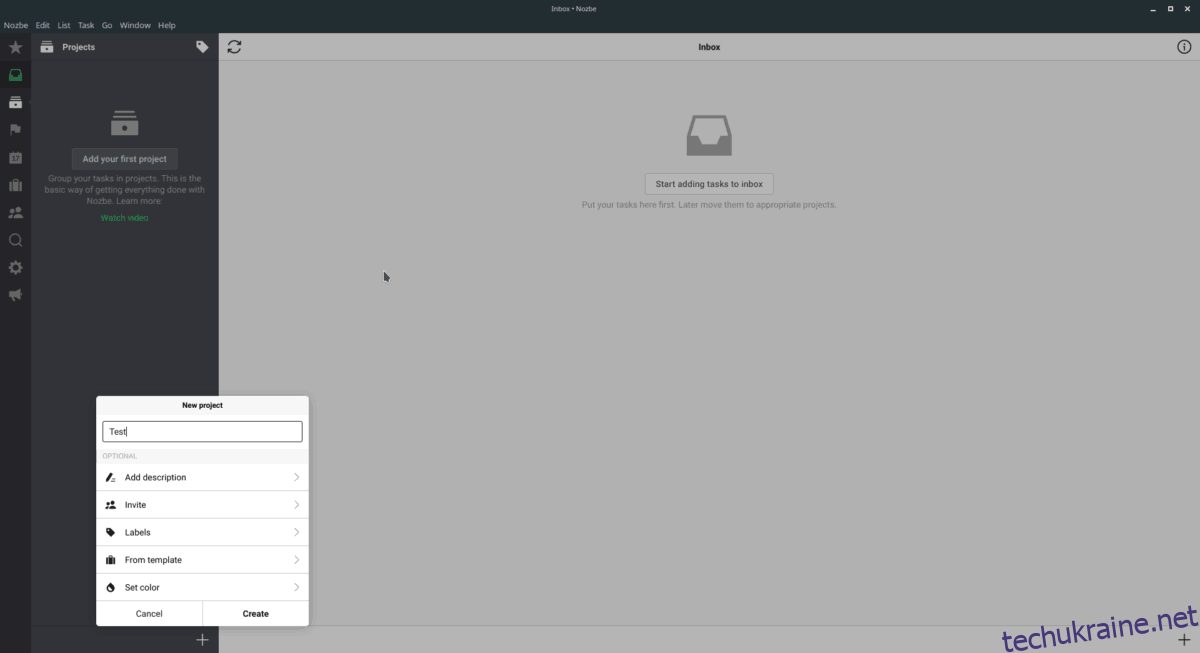
Створення нового проекту в Nozbe дозволить вам додавати до нього завдання. Щоб додати нове завдання, клацніть текстове поле та запишіть своє завдання. Коли завдання буде виписано, натисніть клавішу введення на клавіатурі, щоб додати його до списку.
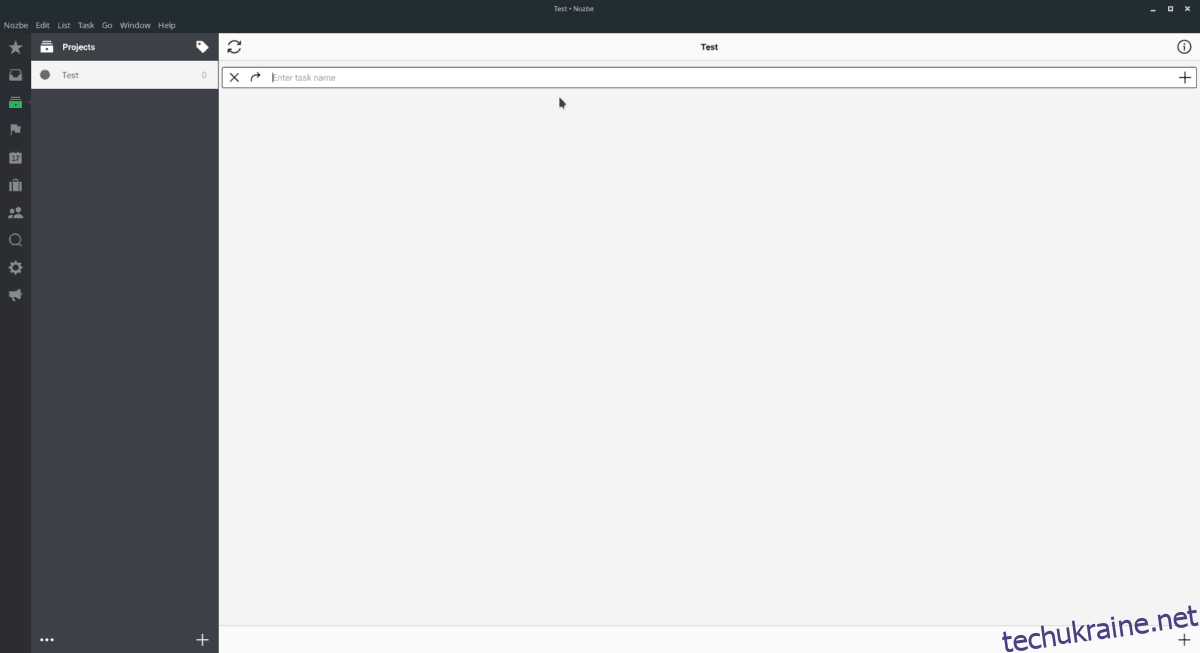
Не хочете використовувати систему проектів для додавання завдань у програму Nozbe? Перейдіть до «Вхідні» та натисніть «почати додавати завдання до папки «Вхідні».
Видаліть Nozbe
Nozbe — це корисна програма для керування завданнями для Linux, і, загалом, не для всіх. Завдяки розробникам видалити Nozbe так само легко, як і встановити. Відкрийте термінал і виконайте наведені нижче дії, щоб видалити його зі свого ПК з Linux.
Примітка: обов’язково повторіть цей процес видалення для кожного користувача, який запускає Nozbe на вашому ПК з Linux.
Крок 1. Використовуйте команду CD і перемістіть термінал із каталогу запуску до папки ~/Downloads.
cd ~/Downloads
Крок 2: У папці ~/Downloads запустіть сценарій видалення Nozbe.
./uninstaller.sh
Крок 3. Завершіть процес видалення, видаливши архів NozbeLinux.tar і сценарії за допомогою команди rm.
rm downloader.sh rm uninstaller.sh rm Readme.txt rm NozbeLinux.tar